Hogyan lehet megosztani a PDF fájlt online? Ha problémát okoz ez a probléma, szüksége lehet a PDF to SWF Converter segítségére. Ez a professzionális PDF to SWF konverter nagy teljesítményű funkciókat biztosíthat a felhasználók számára a PDF SWF formátumra konvertálásához, lenyűgöző sebességgel és a legjobb output minőséggel.
Ez a cikk megmutatja, hogyan lehet lépésről lépésre konvertálni a PDF-t SWF-vé a PDF-be SWF-konverterre.
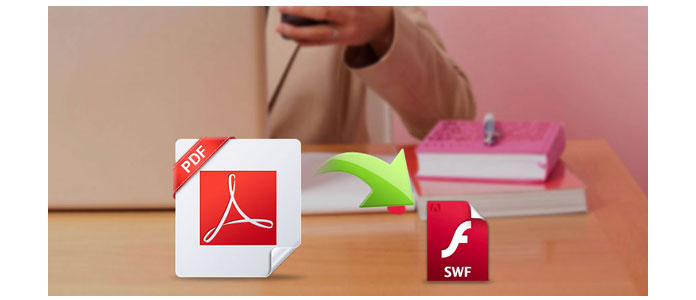
Aiseesoft PDF - SWF átalakító egy nagy teljesítményű konverter, amely nemcsak konvertálja a PDF fájlt SWF formátumba, hanem kiváló minőségű fájlokat is konvertálhat WORD / EXCEL / TEXT / JPG / PNG formátumba. A PDF to SWF Converter segítségével konvertálhatja a PDF fájlokat bármilyen népszerű fájlformátumba. A PDF to SWF Converter is segíthet több PDF fájl konvertálásában egyszerre nagy sebességű SWF fájlba.
1Töltse le a PDF-t az SWF Converter alkalmazásba, és telepítse az alkalmazást
Töltse le a PDF fájlt az SWF Converter alkalmazásba, majd telepítse a számítógépére. A telepítés után indítsa el, hogy készen álljon a használatra.

Tipp: Ha rákattint az "Mappa hozzáadása" gombra, a mappában lévő összes PDF fájlt felveheti.
2Töltsön fel PDF fájlokat
A termék elindítása után kattintson a "Fájl hozzáadása" elemre, hogy feltöltse a konvertálni kívánt PDF fájlokat az utóbbi átalakítás céljából. Ha több PDF-fájlja van, akkor töltse fel azokat PDF-fájlba az SWF Converter programba, hogy egyszerre konvertálhassa őket szájfájlokká.
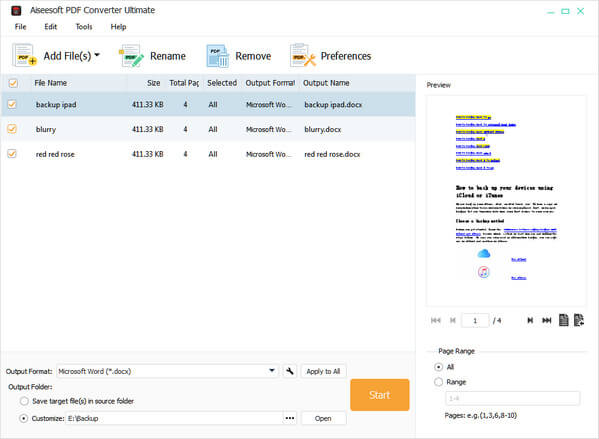
3Válassza ki a kimeneti formátumot
Miután hozzáadta a PDF fájlokat, rákattinthat a „Kimeneti formátum” elemre a kimeneti formátum kiválasztásához, majd a „Kimeneti beállítások” gombra kattintva állíthatja be a minőséget és a felbontást. Az oldaltartományt az "Előnézet" -ban is beállíthatja, saját igényei szerint.
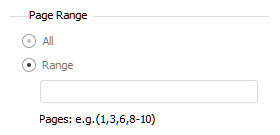
4Konvertálja a PDF fájlt SWF-ként
A beállítás után kattintson a "Start" gombra, hogy megkezdje a PDF fájlok SWF-formátumba konvertálását
Csak várjon néhány másodpercet, és befejezi a PDF-ről SWF-re történő átalakítást.
Ön is érdekelt: Hogyan PDF konvertálása ePub-ba.
A PDF a Portable Document Format rövidítése, amely hordozható fájlformátum. A PDF-t az Adobe Company készítette. A PDF speciális fájlba csomagolhatja a szöveg, a formátum, betűtípus, szín, felbontás, link, kép, hang stb. Adatait. A PDF platformok közötti funkcióval rendelkezik, így nem támaszkodik egyetlen rendszer nyelvére, betűkészletére és megjelenítési módjára sem. A PDF-nek kisebb mérete van, mint a hagyományos formátumban, így az internetet kényelmesebben továbbíthatja.
Az SWF vektor alapú flash formátum, amelyet gyakran a FLASH szoftver készít. PDF fájlok konvertálásával is létrehozható. Az SWF-et ma elsősorban az alkalmazásszoftverekben használják, hogy felhívják az emberek figyelmét. A konvertált SWF fájlt a következővel játszhatja le SWF-lejátszó. Bőséges videókat, hangokat, mintákat és rajzfilmeket tartalmaz. Sok tervező és fejlesztő szeretné használni az SWF-t olyan prezentációk, alkalmazások és egyéb tartalmak létrehozására, amelyek lehetővé teszik a felhasználók számára a kommunikációt.
Ez a cikk bemutat egy hasznos konvertert, amellyel PDF-fájlokat SWF-formátumba konvertálhatja. Remélem, hogy hasznos az Ön számára.